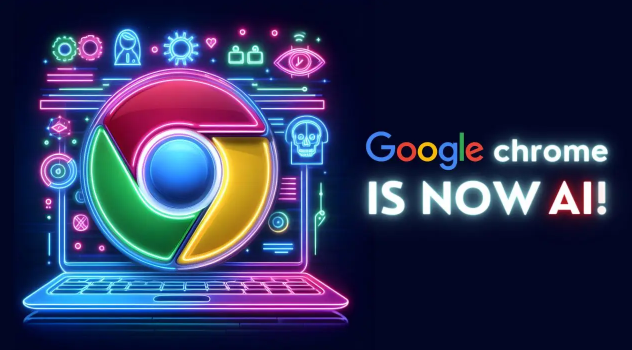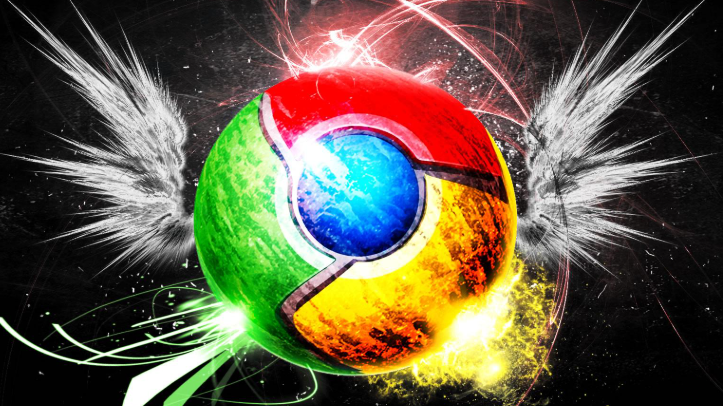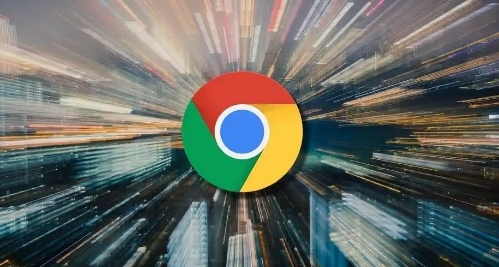首先,打开 Chrome 浏览器,进入到你想要查看元素的具体网页。这可以是通过搜索引擎搜索到的页面,也可以是你直接输入网址访问的本地或网络上的各类网页。
接下来,有两种常见的方法来启用开发者工具。一种是使用快捷键,在 Windows 和 Linux 系统中,同时按下“Ctrl + Shift + I”组合键;在 Mac 系统中,则同时按下“Command + Option + I”组合键。另一种方法是,点击浏览器右上角的菜单图标(通常显示为三个竖点),然后在下拉菜单中选择“更多工具”,再从子菜单里找到并点击“开发者工具”。
当开发者工具面板弹出后,你会看到它默认显示在浏览器窗口的下方或者右侧(具体位置可能因你的浏览器设置而有所不同)。这个面板包含了多个不同的标签页,如“Elements”(元素)、“Console”(控制台)、“Sources”(源代码)等。要查看网页元素,我们主要关注的是“Elements”标签页。
在“Elements”标签页中,你可以看到网页的 HTML 结构以树状图的形式呈现。鼠标悬停在各个元素上时,对应的网页区域会高亮显示,这样可以很直观地了解每个 HTML 元素在页面中的实际位置和作用。你可以点击这些元素来进一步查看它们的属性,比如元素的标签名、类名、样式等信息都会在右侧的详细信息栏中展示出来。通过这种方式,你能够深入分析网页的布局和结构,对于学习和模仿网页设计、排查网页显示异常等问题都非常有帮助。
此外,在查看元素的过程中,你还可以利用开发者工具的一些其他功能。例如,你可以在“Elements”标签页中使用鼠标对元素进行选中、修改样式等操作,实时看到网页的变化,这对于前端开发过程中的快速测试和调整非常方便。
总之,Chrome 浏览器的开发者工具中查看网页元素的功能简单易用且功能强大,熟练掌握它能大大提升我们对网页的认知和处理能力,无论是专业的开发人员还是普通网页爱好者都能从中受益。